-
Instalación, configuración, actualización de versiones y desinstalación
-
Configurar y administrar almacenes
-
Exportar archivos de aprovisionamiento de almacenes para los usuarios
-
Administrar el acceso remoto a los almacenes a través de Citrix Gateway
-
la comprobación de listas de revocación de certificados (CRL)
-
Configurar dos almacenes de StoreFront para compartir un almacén de datos de suscripción común
-
Almacenar datos de suscripción mediante Microsoft SQL Server
-
-
Personalizar apariencia
This content has been machine translated dynamically.
Dieser Inhalt ist eine maschinelle Übersetzung, die dynamisch erstellt wurde. (Haftungsausschluss)
Cet article a été traduit automatiquement de manière dynamique. (Clause de non responsabilité)
Este artículo lo ha traducido una máquina de forma dinámica. (Aviso legal)
此内容已经过机器动态翻译。 放弃
このコンテンツは動的に機械翻訳されています。免責事項
이 콘텐츠는 동적으로 기계 번역되었습니다. 책임 부인
Este texto foi traduzido automaticamente. (Aviso legal)
Questo contenuto è stato tradotto dinamicamente con traduzione automatica.(Esclusione di responsabilità))
This article has been machine translated.
Dieser Artikel wurde maschinell übersetzt. (Haftungsausschluss)
Ce article a été traduit automatiquement. (Clause de non responsabilité)
Este artículo ha sido traducido automáticamente. (Aviso legal)
この記事は機械翻訳されています.免責事項
이 기사는 기계 번역되었습니다.책임 부인
Este artigo foi traduzido automaticamente.(Aviso legal)
这篇文章已经过机器翻译.放弃
Questo articolo è stato tradotto automaticamente.(Esclusione di responsabilità))
Translation failed!
Personalizar apariencia
Puede modificar el logotipo y los colores que se usan en el sitio web de su almacén.
Modificar el logotipo y los colores
Para personalizar la apariencia, vaya a Modificar sitio de Receiver para Web y seleccione la ficha Personalizar apariencia. Puede modificar lo siguiente:
-
Logotipo de marca al iniciar sesión: El logotipo que se muestra en la pantalla de inicio de sesión. No se muestra al iniciar sesión a través de Citrix Gateway. Presione Examinar… y seleccione un archivo de tipo .jpg, .jpeg, .png, .gif o .bmp. Se recomienda utilizar una imagen de 350 x 120 píxeles.
-
Logotipo de marca del encabezado. El logotipo se muestra en la esquina superior izquierda después de iniciar sesión. Presione Examinar… y seleccione un archivo de tipo .jpg, .jpeg, .png, .gif o .bmp. Se recomienda utilizar una imagen de 340 x 80 píxeles.
-
Color de fondo: El color de fondo de la sección de navegación en la parte superior de la página.
-
Color de iconos y texto: El color de iconos y texto de la sección de navegación en la parte superior de la página.
-
Color de los enlaces: El color que se utiliza para resaltar el elemento seleccionado actualmente.
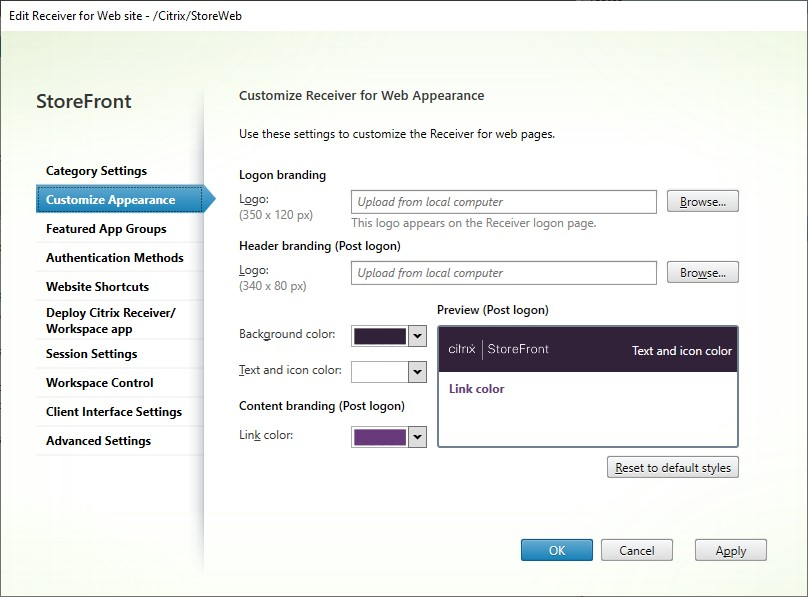
Modificar el logotipo y los colores con el SDK de PowerShell
Con el SDK de PowerShell, llame al cmdlet Set-STFWebReceiverSiteStyle.
Restablecer la apariencia a su valor predeterminado
Presione Restablecer estilos predeterminados para devolver los logotipos y los colores a sus valores predeterminados.
Restablecer la apariencia a sus valores predeterminados con el SDK de PowerShell
Con el SDK de PowerShell, llame al cmdlet Clear-STFWebReceiverSiteStyle.
Personalización mediante JavaScript y CSS
Puede personalizar aún más el sitio web mediante la API de personalización de la IU del cliente de StoreFront.
Compartir
Compartir
This Preview product documentation is Citrix Confidential.
You agree to hold this documentation confidential pursuant to the terms of your Citrix Beta/Tech Preview Agreement.
The development, release and timing of any features or functionality described in the Preview documentation remains at our sole discretion and are subject to change without notice or consultation.
The documentation is for informational purposes only and is not a commitment, promise or legal obligation to deliver any material, code or functionality and should not be relied upon in making Citrix product purchase decisions.
If you do not agree, select I DO NOT AGREE to exit.